微课现在特别火热,很多老师和教育工作者都在尝试制作。你可能会觉得录制微课是个技术活,自己搞不定。但其实只要掌握了基本的步骤,再加上一款好工具,你也能制作出专业级的微课。今天我就以万彩录屏大师为例给大家详细说说怎么录制精品微课。
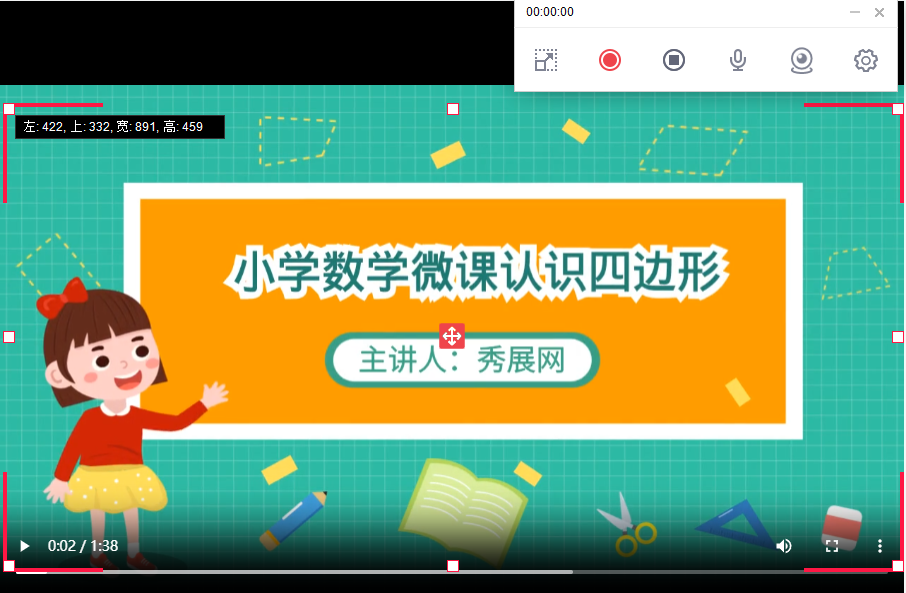
我们先得知道要讲什么。比如你打算讲一个关于“三角形面积计算”的数学微课。那你就要先准备一下这个主题的讲解内容,可以先列个教学大纲,包括三角形的定义、面积公式的推导、还有具体的计算例子等。
接下来得找点辅助教学的东西。你可以画几个三角形的图或者用一些软件生成动态演示让学生更容易理解。这些素材准备好了后你的微课就会更加生动有趣。
然后就可以打开万彩录屏大师这款软件了。这个软件界面简单、操作也不难。你可以选全屏录制,把你的整个电脑屏幕都录下来;也可以选区域录制,就只录你想要的那一部分。

举个例子如果你只想让学生看到你的课件和讲解,不想让他们看到你电脑上的其他内容,那你就可以选区域录制,只录课件的部分。
开始录制之前记得检查一下你的麦克风和摄像头是不是都设置好了。然后就可以点击“开始录制”了。录制的时候你可以像平时上课一样讲解,万彩录屏大师会把你的声音和屏幕上的内容都录下来。
录完之后你可以看看视频,如果有不满意的地方可以剪掉或者重新录。你还可以加点字幕,或者给重点部分加个标注,让学生更容易注意到。甚至还可以配点背景音乐,让你的微课听起来更舒服。
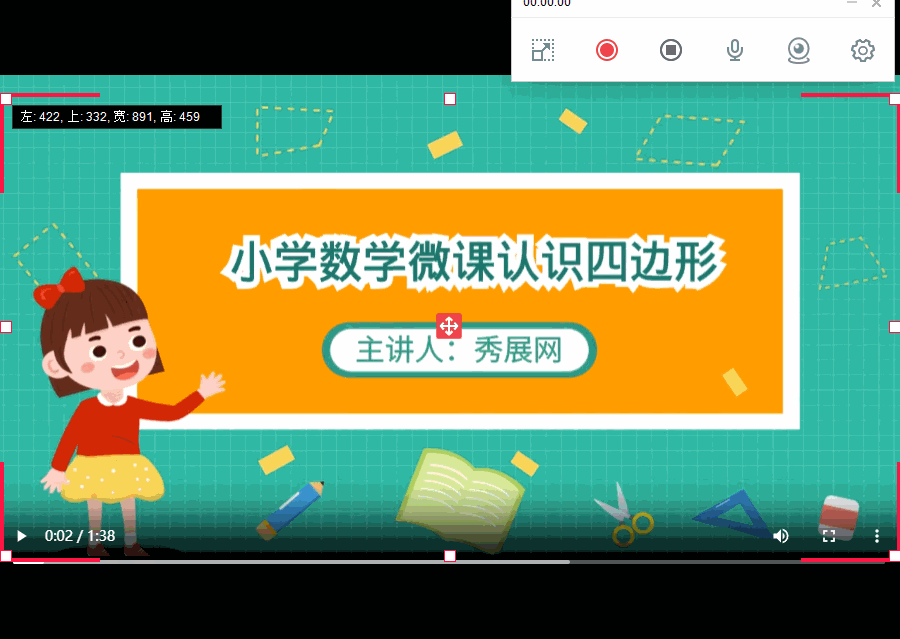
最后就是保存你的微课了。你可以选择保存的格式和位置,然后就可以分享给学生或者上传到网上,让更多人看到你的作品了。
其实录制精品微课步骤就像我们平时做PPT一样,只要掌握了基本的技巧,再加上一款好用的软件,每个人都可以做出自己的精品微课。